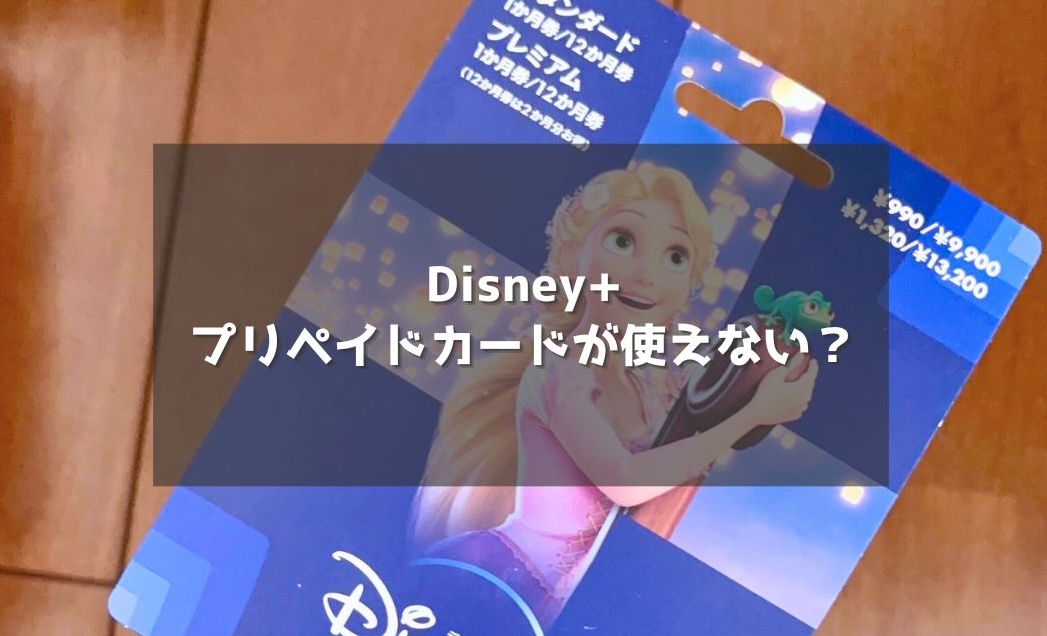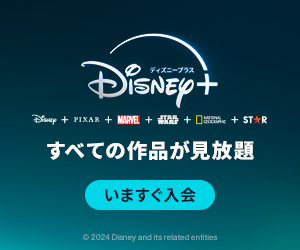Disney+(ディズニープラス)は、通常の支払い方法とは別にプリペイドカードが使えます。
そこで、Disney+を利用する際「プリペイドカードはどうやって使えば良いのか?」、「プリペイドカードが使いない原因は何なのか?」気になるところですよね。
- Disney+プリペードカードは専用ページがある。
- Disney+の支払い方法として選択ができない。
- プリペイドカードのコードを引き換える必要がある。
- Disney+利用中だとプリペイドカードは使えない。
 Takeru
TakeruDisney+のプリペイドカードは、新規で利用する場合や再加入する場合にしか使えません。
Disney+を契約中の場合、月額プランを解約すれば、プリペイドカードを使えるようになります。
また、Disney+は、プリペイドカード専用ページで、コードを引き換える手続きが必要です。
新規登録で支払い方法を選ぶ時に、プリペイドカードはないので、間違えないよう注意しましょう。
この記事では、Disney+プリペイドカードの買い方から使い方まで詳しく解説しています。
Disney+プリペイドカードが使えない原因とは


Disney+(ディズニープラス)プリペイドカードが使えない原因について解説していきましょう。
プリペイドカードの使い方が間違っている
プリペイドカードの使い方が間違っていると、Disney+では使えません。
Disney+のプリペイドカードは、通常の支払い方法として使うことができません。



Disney+に申し込む際、支払い方法にはプリペイドカードという選択肢がないんです。
Disney+のプリペイドカードを使うには、以下のような手順で行います。
Disney+プリペイドカードを使う流れ
プリペイドカードを使う場合、Disney+公式ページではなく専用ページから手続きが必要です。
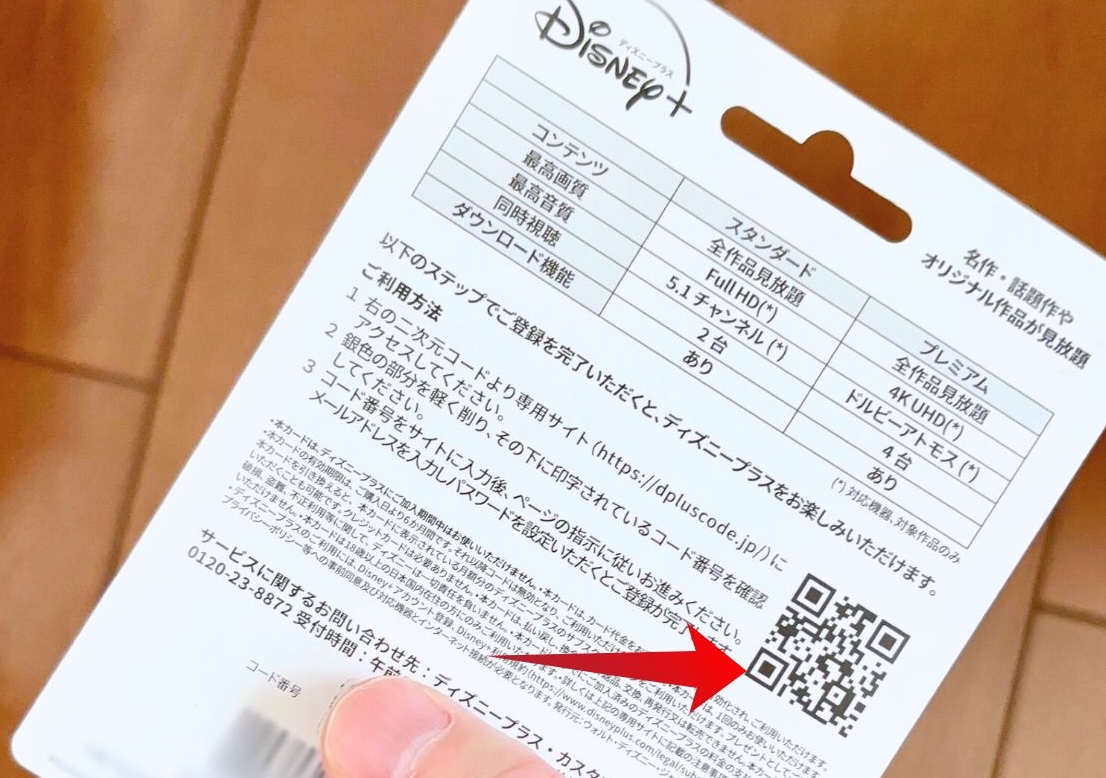
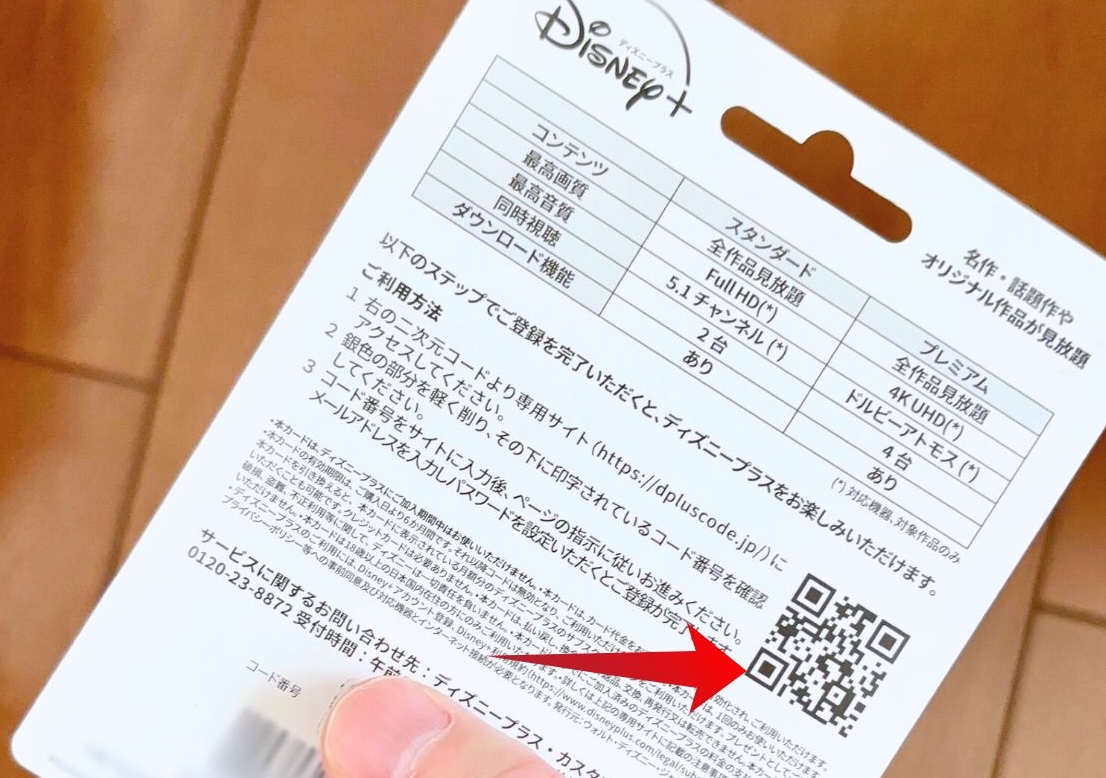



Disney+プリペイドカード専用ページから、コードを引き換える手続きしないと使えないんです。
Disney+のアカウント作成前にプリペイドカードのコードを引き換え、その後登録手続きを行います。
プリペイドカードの利用条件を満たしていない
プリペイドカードが使えない場合、利用条件を満たしていない可能性があります。
Disney+をすでに契約していると使えない
プリペイドカードを利用できるのは、Disney+に初めて加入する、もしくは再加入する場合だけです。
すでに、Disney+を契約している場合には、プリペイドカードが使えません。
パートナー決済でDisney+を契約すると使えない
Disney+のプリペイドカードは、パートナー決済を経由して利用することができません。
パートナー決済とは、以下のようなサービスを経由しているケースです。
Disney+と契約できるパートナー決済
- ドコモ
- J:COM
- Apple
- Amazon
- Hulu
上記サービスを経由してDisney+を利用する場合は、プリペイドカードが使えません。
プリペイドカードを登録する環境に問題がある
プリペイドカードを登録する環境に問題がある場合も考えられます。
使用しているブラウザに問題がある
Disney+では、iOSならSafari、AndroidはChromeを推奨しています。
なので、もし違うブラウザを使っている場合は、推奨されてるブラウザで試してみましょう。
プリペイドカードの有効期限が切れている
Disney+プリペイドカードの有効期限が切れている可能性も考えられます。



Disney+プリペイドカードの有効期限は、購入した日から6ヶ月間となっています。
後で使おうとして、プリペイドカードを長期間放置していると使えなくるので注意しましょう。
Disney+から引き換えコードのメールが届かない
プリペイドカードのコード引き換えで、入力したメールアドレス宛にメールが届かない場合があります。
引き換えコード記載のメールが届かない場合、迷惑メールフォルダをチェックしてみましょう。
Disney+サポートに問い合わせが必要なケース
もし、確認メールを削除してしまったり、メールアドレスを間違った場合は、問い合わせが必要です。



また、条件を満たしていてもプリペイドカードが使えない場合も、同じように問い合わせてみましょう。
こちらのページからDisney+サポート問い合わせができます。
Disney+プリペイドカードを購入して視聴する方法


Disney+(ディズニープラス)プリペイドカードを購入して視聴する方法を解説していきましょう。
プリペイドカード購入から視聴までの流れ
Disney+のプリペイドカード購入から視聴までの流れは、以下のとおりですです。
Disney+プリペイドカードを使う流れ
- コンビニなどでプリペイドカードを購入する。
- プリペイドカード専用のhttps://dpluscode.jp/を開く。
- 新しいタイプ(※)は、https://www.disneyplus.com/ja-jp/commerce/giftを開く。
- プリペイドカードのコード引き換え手続きを行う。
- Disney+アカウントを作成もしくはログインする。
- プリペイドカードのプランを確認して同意する。
- Disney+への登録が完了し、視聴を始められます。
Disney+公式ページではなく、プリペイドカードを使う専用ページから手続きするので注意しましょう。
プリペイドカードを登録して視聴する方法
では、実際にDisney+のプリペイドカードを購入し、視聴するまでのやり方を解説します。
プリペイドカードを購入する
プリペイドカードは、全国のコンビニエンスストア、ドラッグストア、家電量販店など対象店舗で購入できます。
プリペイドカードが買えるコンビニ
- セブンイレブン
- ファミリーマート
- ミニストップ
また、デジタルタイプのプリペイドカードは、AmazonやLINE Payで購入できます。
以下の表は、Disney+プリペイドカードの種類と価格です。
| 金額券 (2025年4月28日以降販売) | 月額・年額券 (2025年9月末まで販売) | |
|---|---|---|
| コンビニなど | 2,000円〜30,000円券 (1円単位で金額指定可能) | 【スタンダード】 1カ月券:1,140円 3カ月券:3,420円 6カ月券:6,840円 12カ月券:11,400円 【プレミアム】 1カ月券:1,520円 3カ月券:4,560円 6カ月券:9,120円 12カ月券:15,200円 |
| 1,140円券 2,000円券 5,000円券 | ||
| Disney+公式 | 2,000円 5,000円 10,000円 20,000円 30,000円 | |
今までは、月額・年額のプリペイドカードとして販売されていました。



ですが、現在、上記表のように金額を指定して購入する金額券に移行している状況で、いずれは4種類となります。
プリペイドカードを購入する場所によって、タイプが異なる可能性があるため、注意が必要です。
プリペイドカード登録ページを開く
最初に、Disney+プリペイドカード専用ページ(https://dpluscode.jp/)を開く。
新しいタイプのプリペイドカードは、こちら(https://www.disneyplus.com/ja-jp/commerce/gift)を開きます。
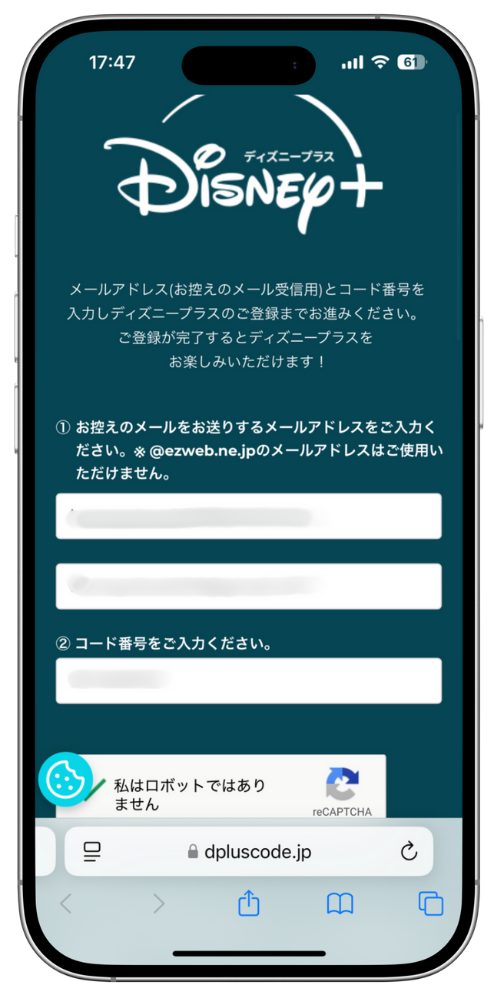
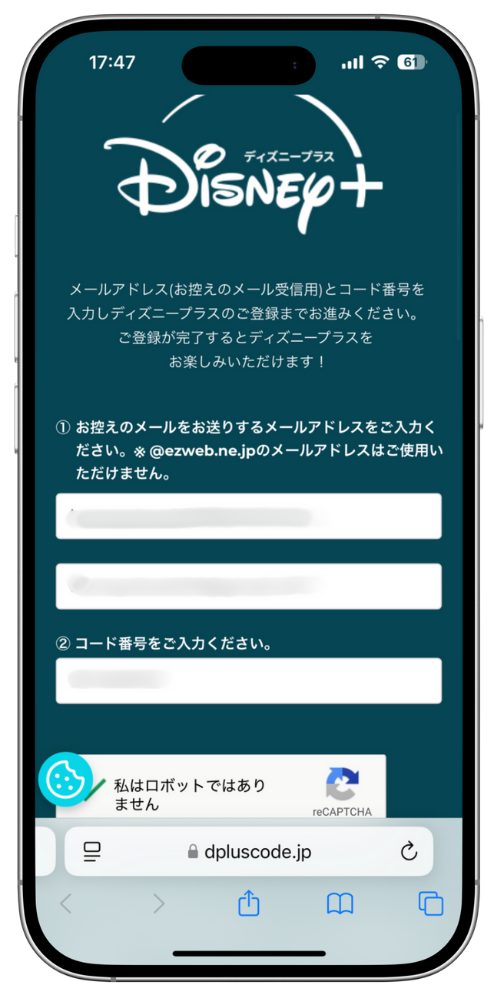
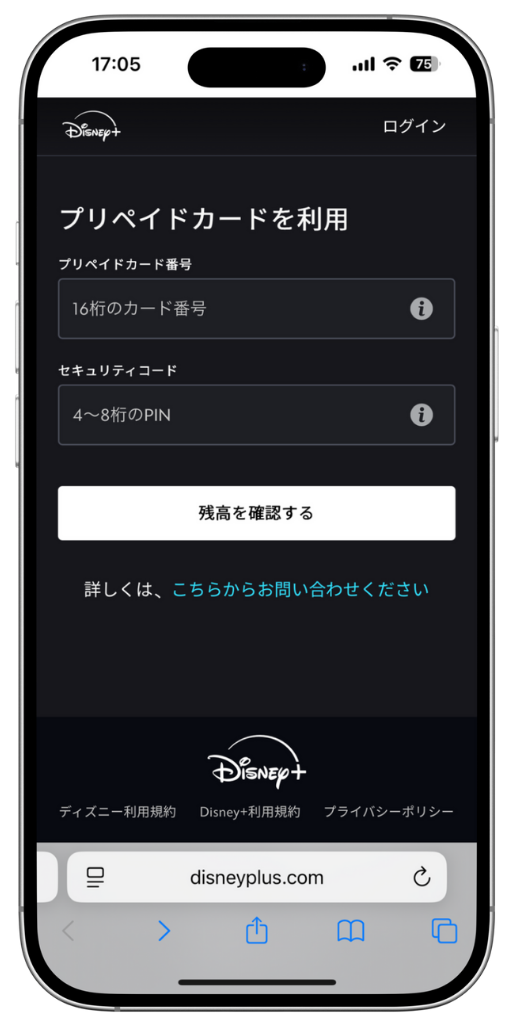
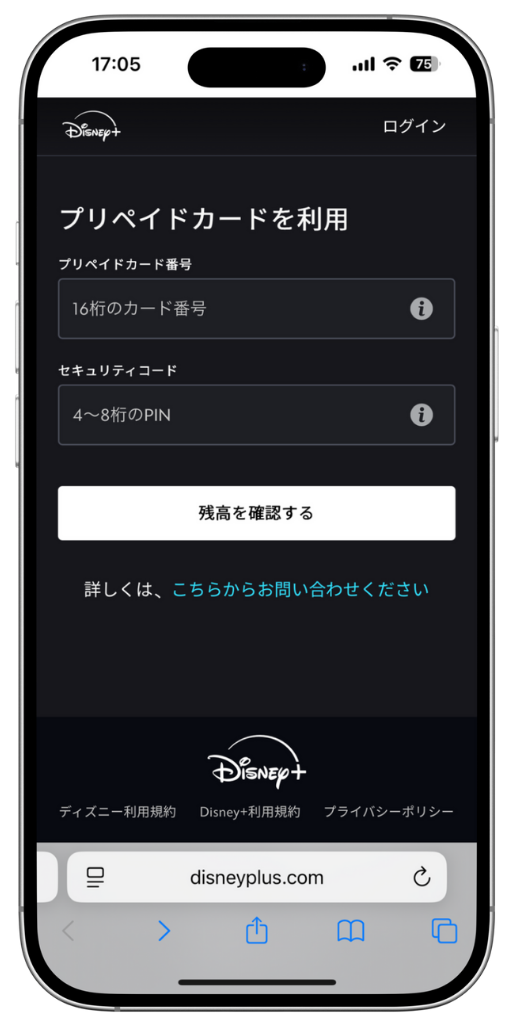



プリペイドカードのコード引き換えによるメールアドレスを入力します。
また、プリペイドカードに記載されている「10桁のコード」も一緒に入力して送信します。
購入したプリペイドカードによって、専用ページが異なるので注意しましょう。
Disney+の注意事項を確認して同意する
Disney+の注意事項が記載されたページが表示されます。
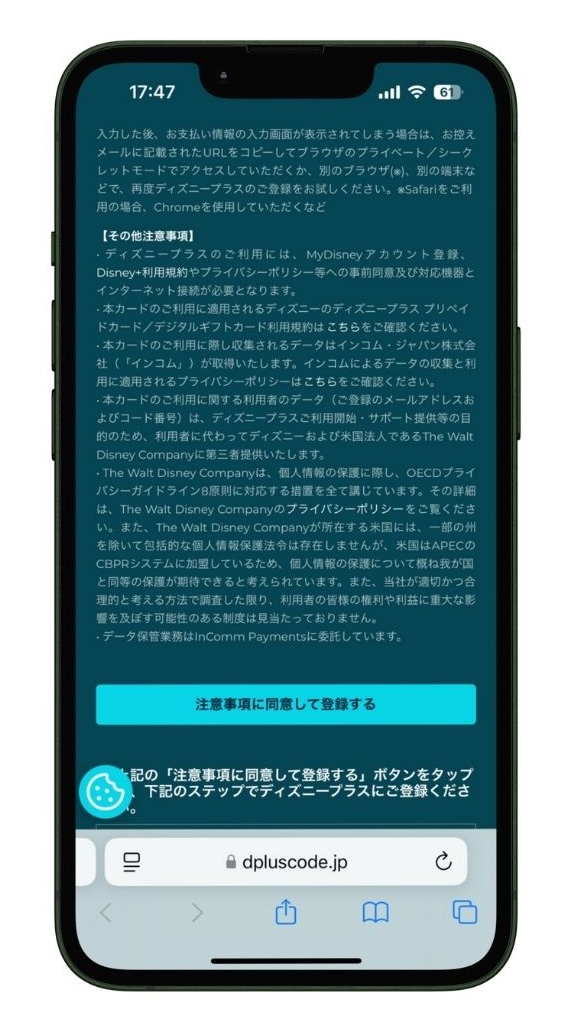
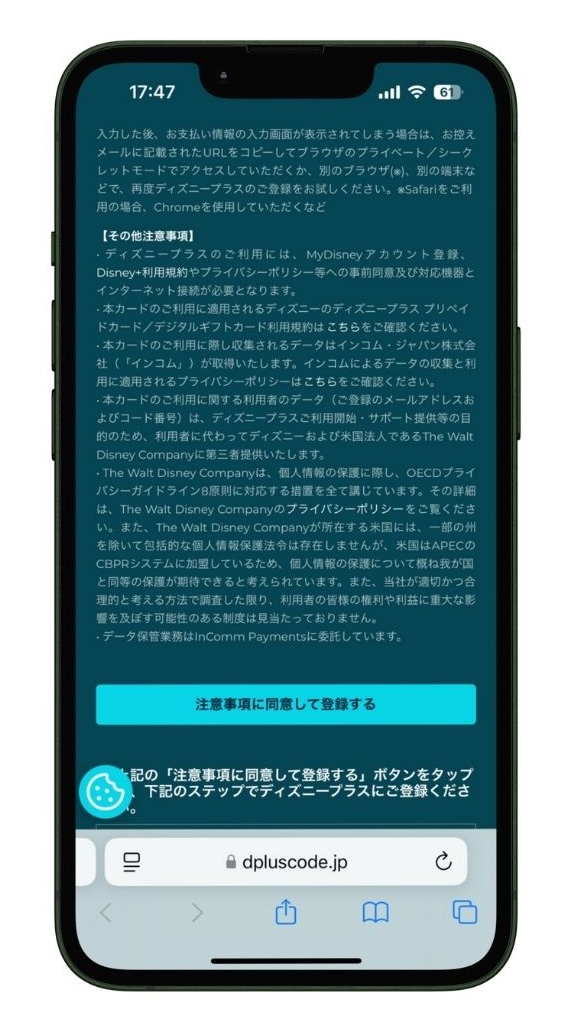
注意事項を確認して問題なければ、「注意事項に同意して登録する」ボタンをタップします。
プリペイドカードのコード引き換え手続き
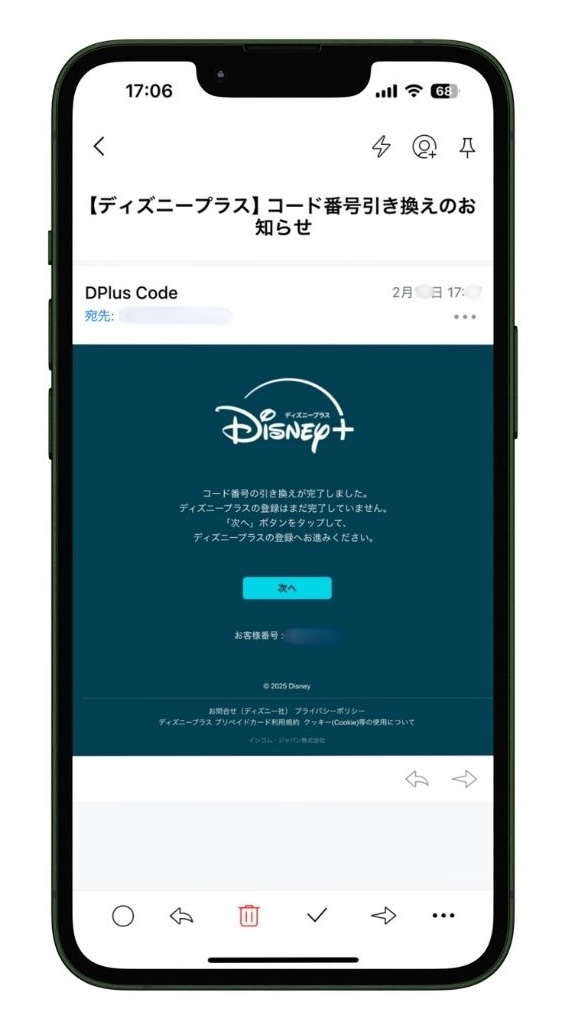
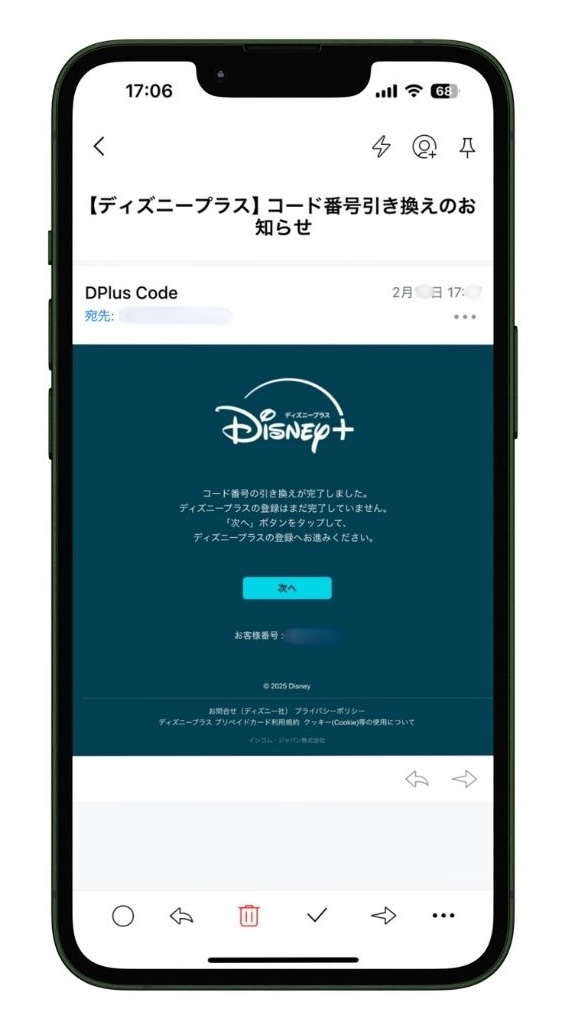
メールアドレスとコードに間違いがなければ、コード引き換えに関する控えメールが届きます。
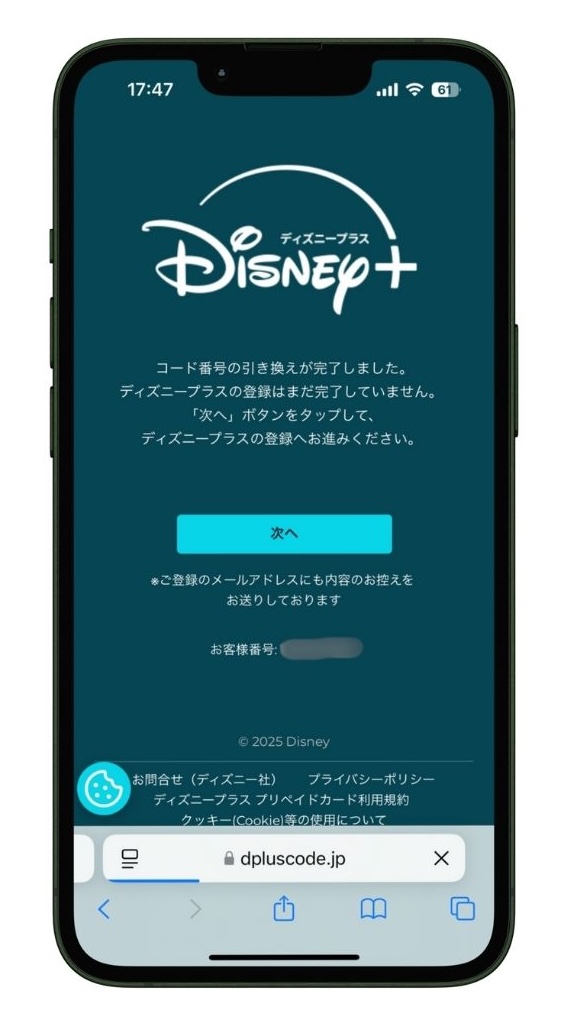
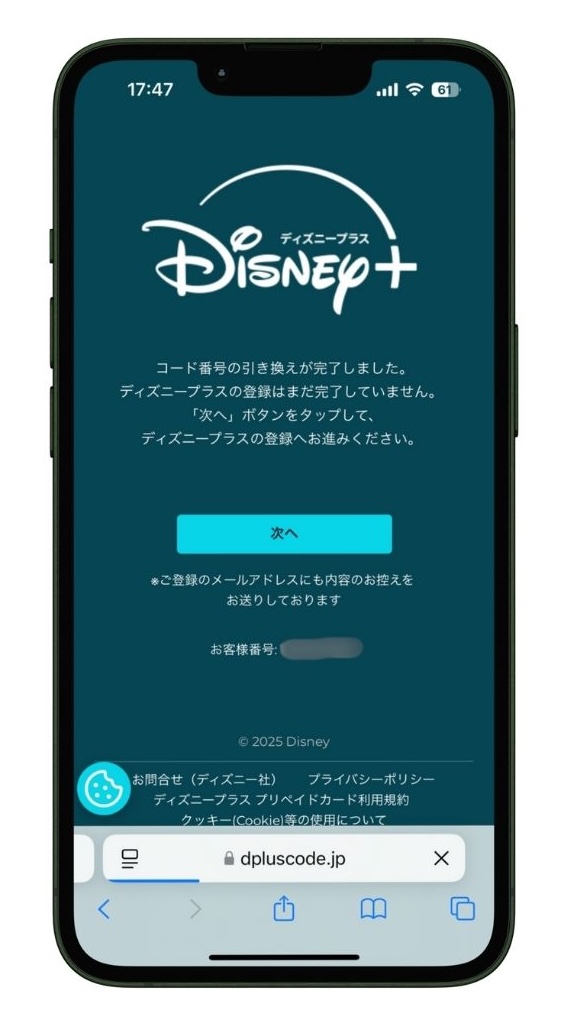
Disney+プリペイドカード専用ページもメールと同じ内容の画面が表示されます。



正常にコードの引き換えが完了したら、「次へ」をタップしてDisney+の登録を始めます。
ここでは、コードの引き換えができただけなので、これからアカウント作成をしていきます。
Disney+新規作成またはログインする
コード引き換えができたら、こちら
登録するメールアドレスを入力する
アカウントを作成するには、Disney+に登録するメールアドレスを入力します。
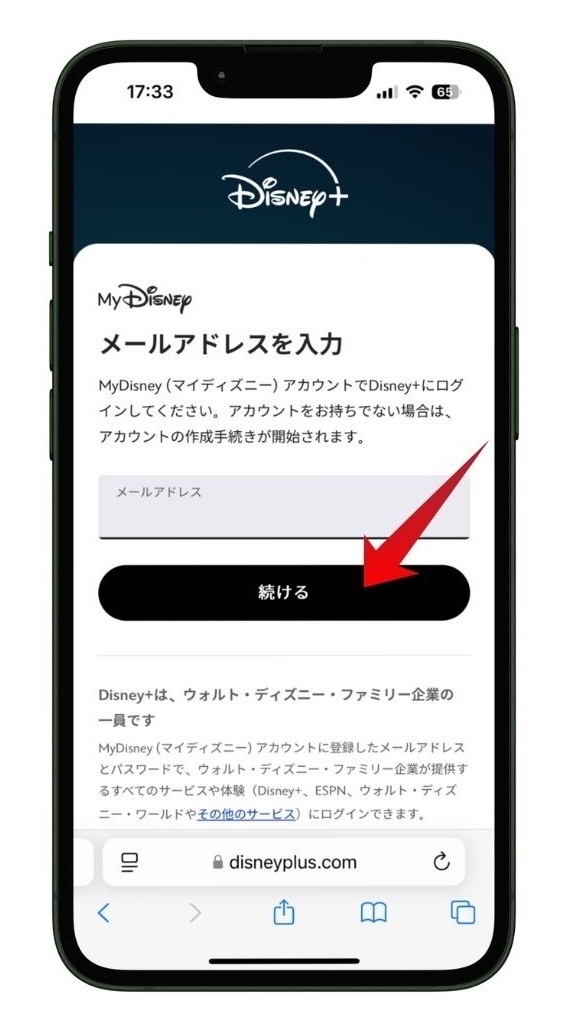
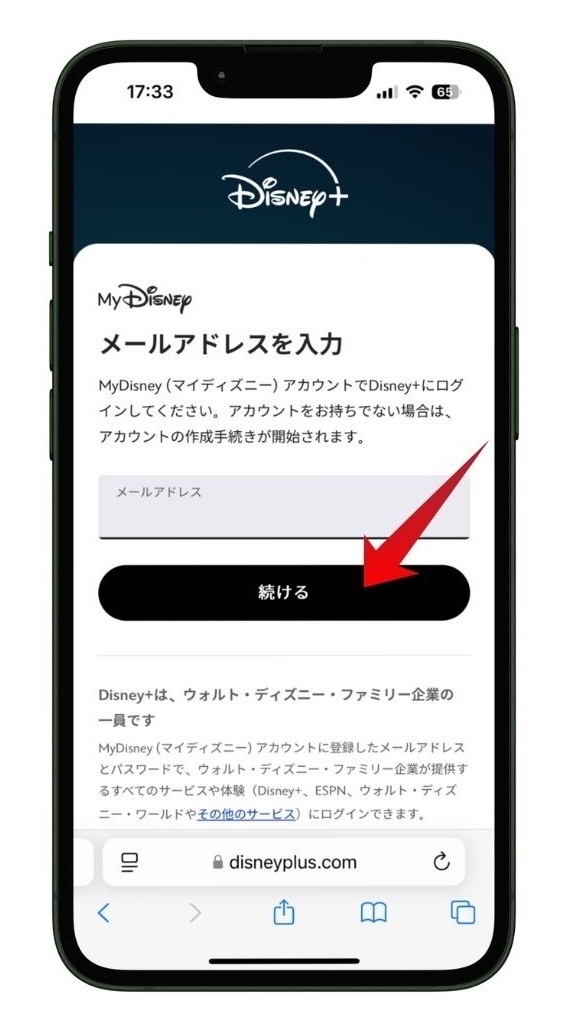
メールアドレスを入力できたら「続ける」ボタンをタップします。
Disney+からワンタイムパスワードが届く
Disney+からワンタイムパスワードが記載されたメールが届きます。
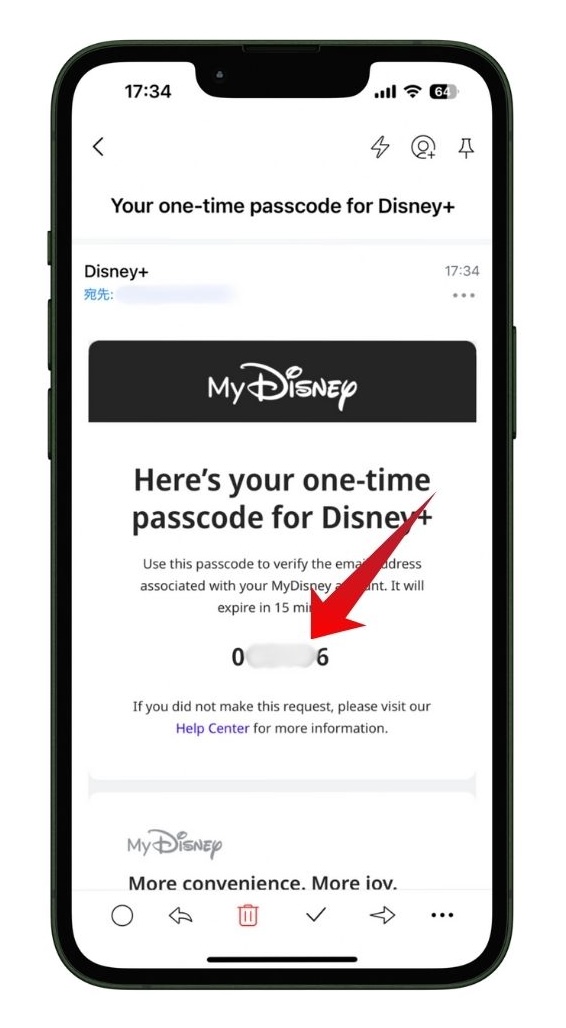
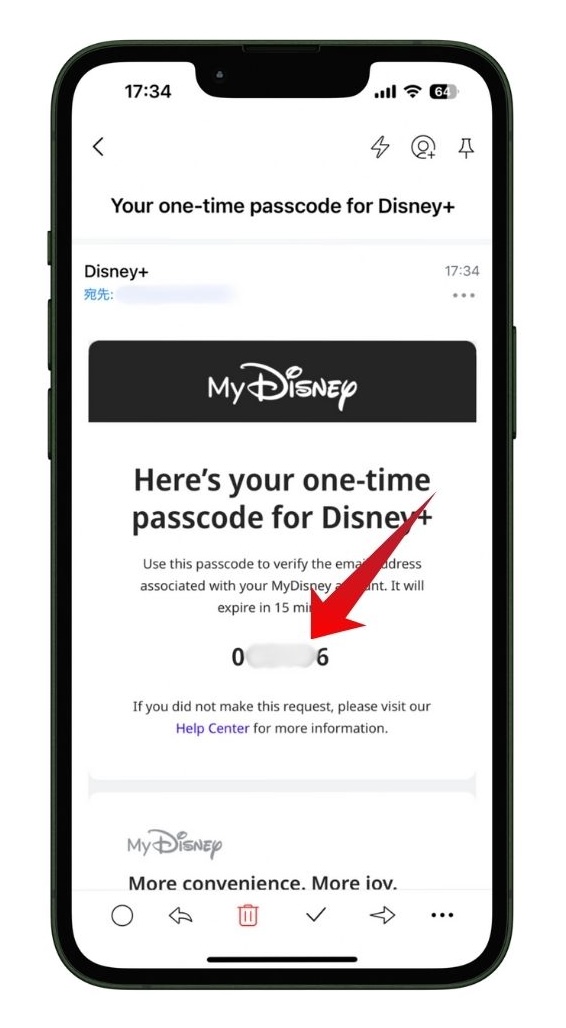



メール本文の中央付近に「6桁のワンタイムパスワード」があるので、覚えておきましょう。
コピーして貼り付けようとしましたが、うまくできなかったので、6桁の数字を覚えておきましょう。
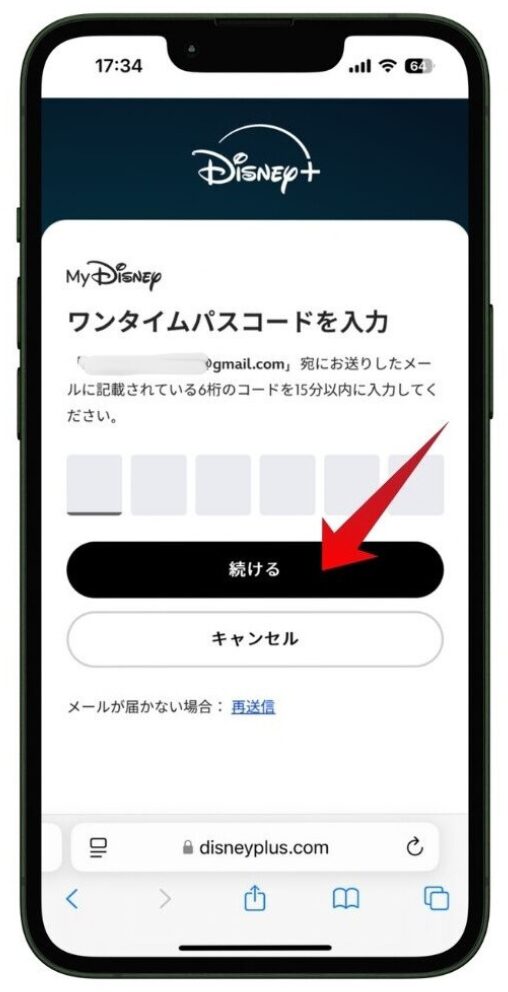
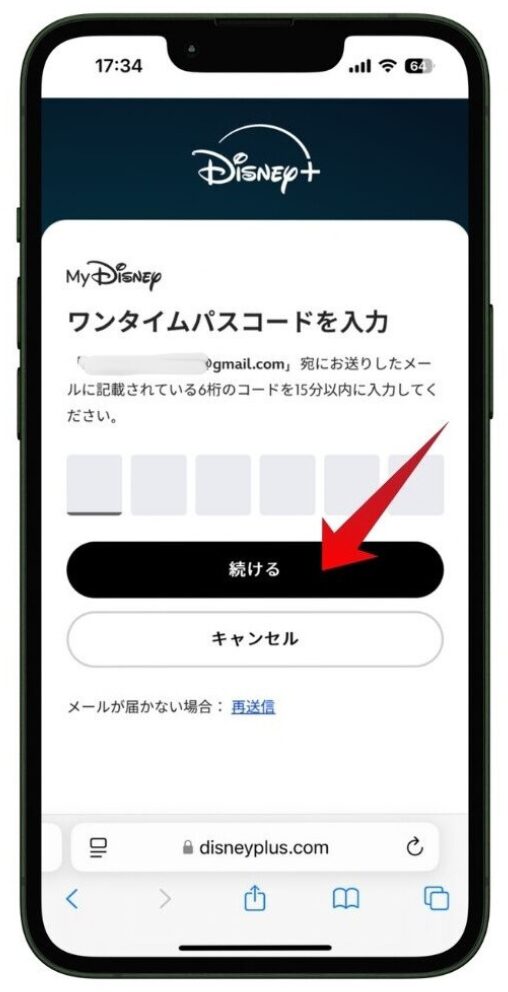
ワンタイムパスワードを入力したら、「続ける」ボタンをタップします。



ワンタイムパスワードのメールが届かなければ「再送信」のリンクをタップして再送信しましょう。
もし、メールが届かなければ、迷惑メールフォルダに届いていないかチェックしてみて下さい。
Disney+アカウントのパスワードを設定する
次に、Disney+アカウントのパスワードを設定していきます。
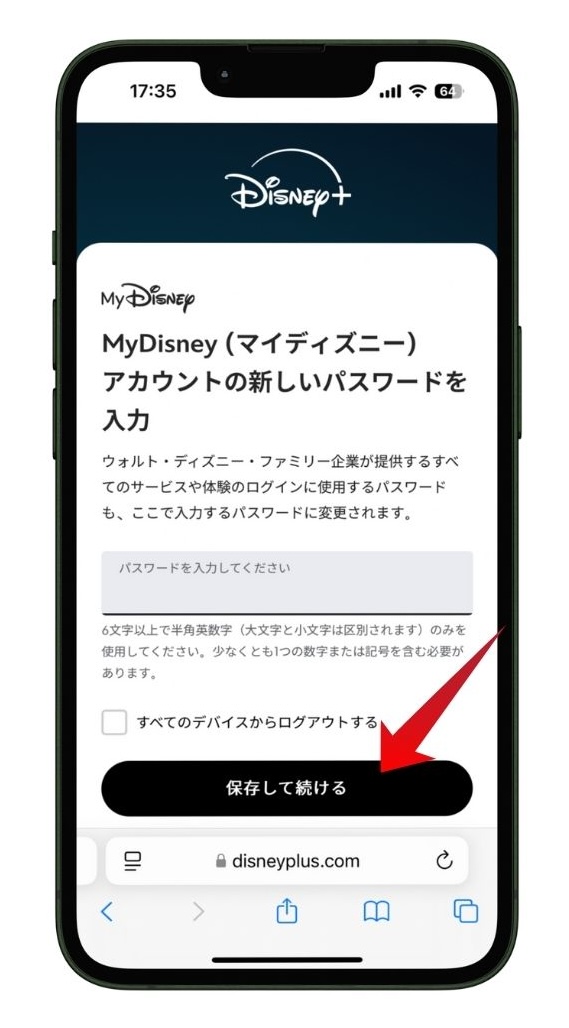
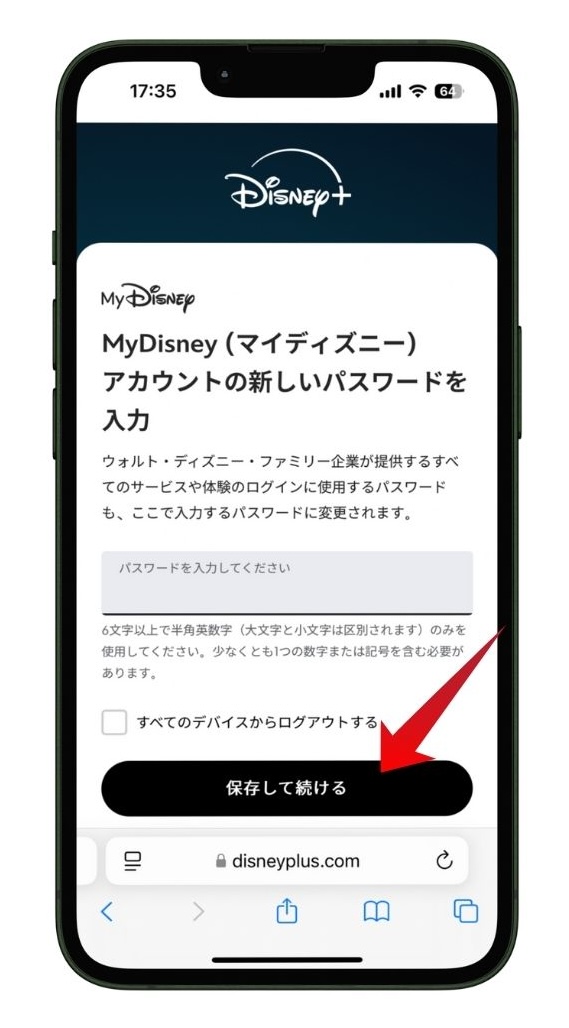



パスワードは、最低6文字以上の半角英数字を使って作成します。
大文字と小文字は区別されるので、組み合わせて作成する場合は注意が必要です。
Disney+の規約を確認して同意する
パスワードまで設定できたら、Disney+の規約を確認していきます。
以下のように、Disney+の規約を確認する画面が表示されます。
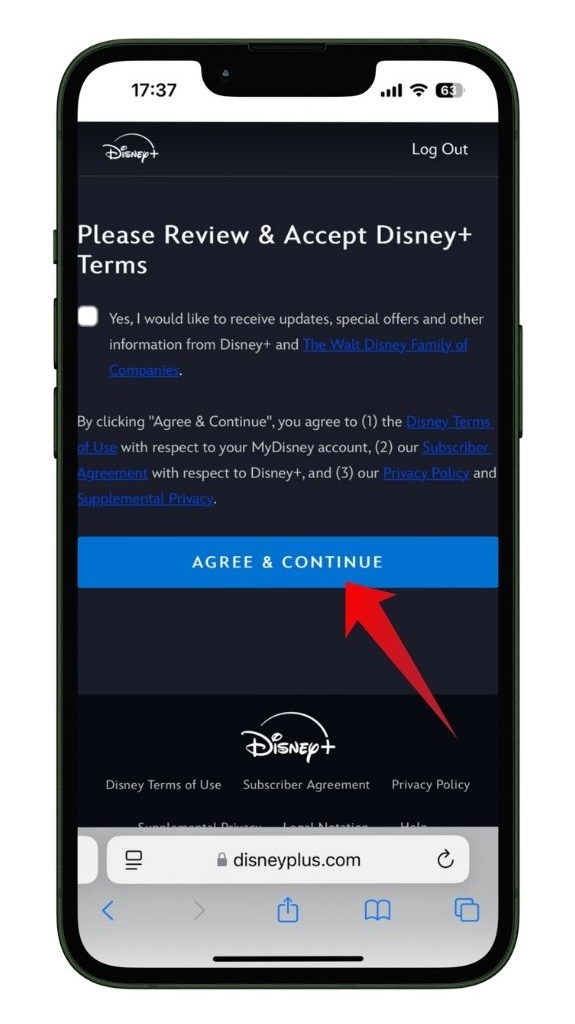
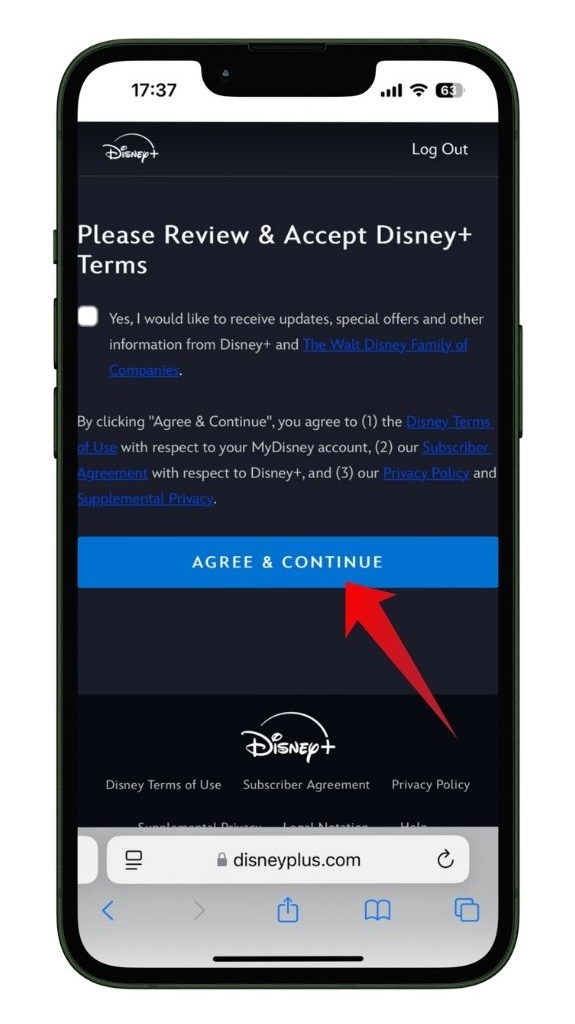



iPhoneのSafariで登録した時、ここで画面が英語になってしまったので、翻訳しながら確認しました。
プリペイドカードのプランを確認して同意する
アカウントの作成、またはログインすると、プリペイドカードの内容を確認する画面が表示されます。
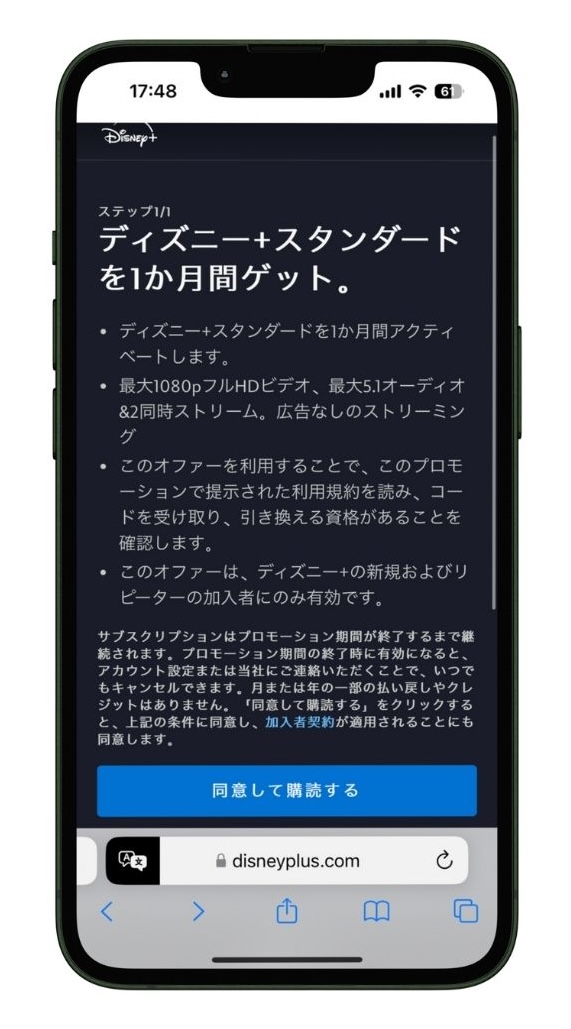
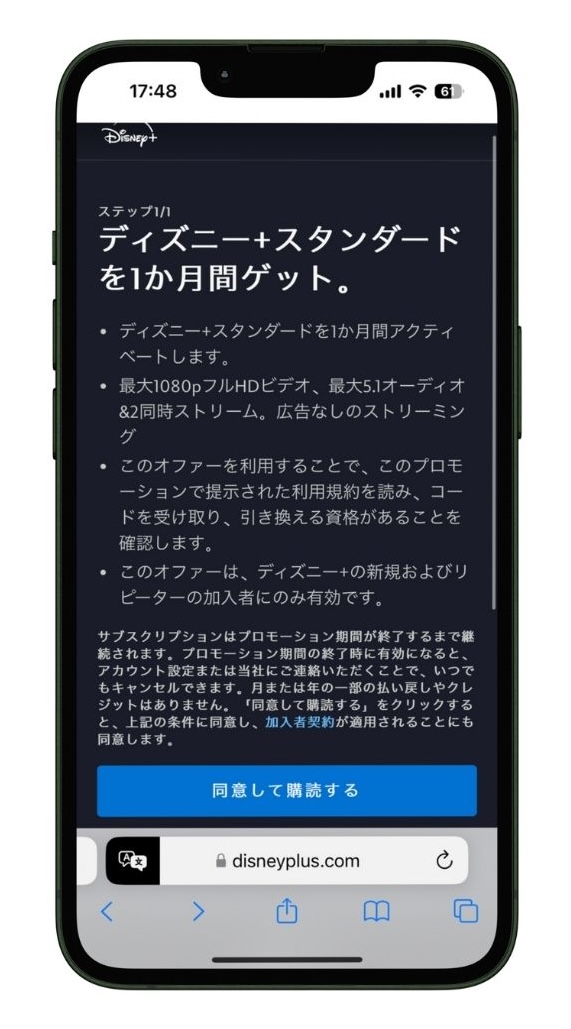
登録したプリペイドカードの内容に間違いがなければ、「同意して購読する」をタップします。
プリペイドカードによるDisney+への登録完了
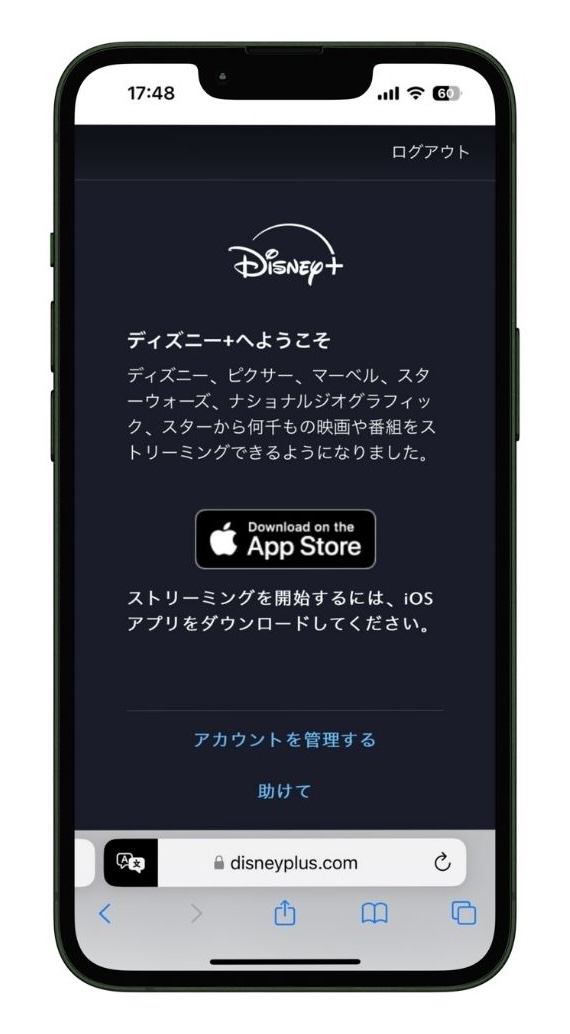
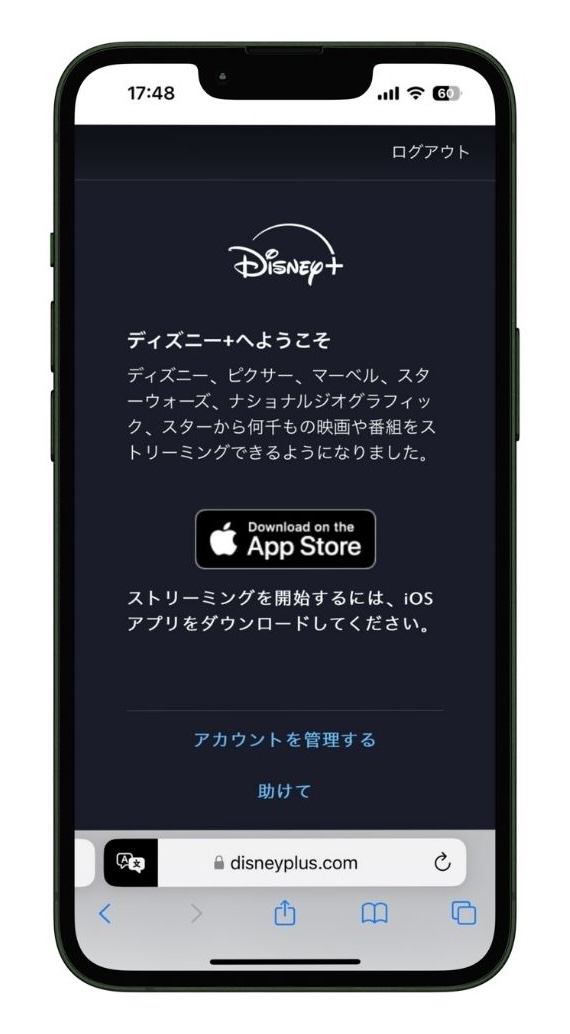
上の画面が表示されれば、プリペイドカードによるDisney+への登録完了です。
あとは、作品を検索してDisney+の動画を楽しみましょう!
Disney+プリペイドカードを利用する際の注意点


Disney+(ディズニープラス)プリペイドカードを利用する際の注意点を解説していきましょう。
プリペイドカードには有効期限がある
Disney+プリペイドカードの有効期間は、購入日から6カ月間です。



6ヶ月の期限が過ぎてしまうと、使ってないくてもコードが無効化され、利用できなくなってしまいます。
なので、プリペイドカードを購入もしくはもらった場合は、早めに使うようにしましょう。
プリペイドカードは使えないタイミングがある
プリペイドカードが使えるのは、Disney+の利用が初めて、または再加入する時にしか使えません。
現在Disney+を利用中だと、プリペイドカードを使って契約を更新できないので注意しましょう。
まとめ(Disney+プリペイドカードが使えない原因と対処法)
Disney+(ディズニープラス)のプリペイドカードについて、詳しく解説してきました。
- プリペードカードは、新規もしくは再加入時に使える。
- すでにDisney+を利用中だと、契約更新には使えない。
- プリペイドカードのコードを引き換える手続きが必要。
- プリペイドカードには、購入から6ヶ月の有効期限がある。



Disney+のプリペイドカードは、現在Disney+を利用していない場合にのみ、利用することができます。
Disney+は、プリペイドカード専用ページがあるので、公式ページを開けばいいわけではありません。
また、Disney+のプリペイドカードには、購入から6ヶ月間の有効期限があるので注意が必要です。
どうしても、Disney+のプリペイドカードが使えない場合は、問い合わせるのもひとつの方法です。
Disney+プリペイドカードを使って、VODのある生活を楽しみましょう!